配置vscode进行flutter调试的方法是:1. 安装flutter sdk和vscode的flutter插件;2. 创建或修改项目根目录下的launch.json文件,设置调试配置,如指定"program": "lib/main.dart"用于启动应用,或使用"request": "attach"连接已运行的应用并指定"deviceid";3. 通过点击“run and debug”按钮启动调试,支持断点、单步执行、变量查看和热重载。查看和操控widget树的方法是:1. 使用flutter插件内置的widget inspector,通过点击底部按钮打开面板,可选择widget、查看和修改属性、定位代码、查看构建性能;2. 在代码中调用debugprint(context.widget.tostringdeep())打印widget树结构。进行性能分析的方法是:1. 启动调试会话;2. 通过命令面板执行"flutter: open devtools"打开flutter devtools;3. 使用其中的performance、memory、timeline和cpu profiler工具分析应用性能,定位瓶颈并优化。综上,vscode结合flutter插件提供了完整的调试、ui检查与性能优化能力,极大提升了开发效率。
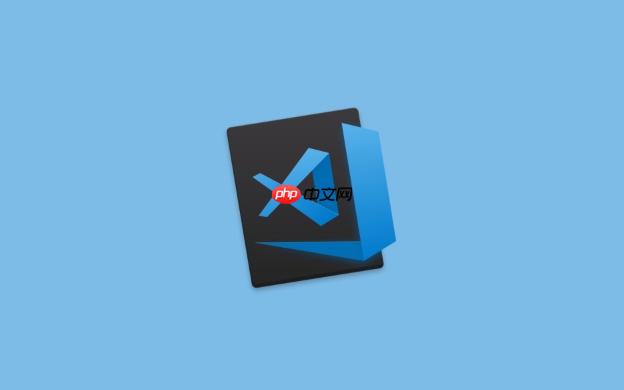
VSCode调试Dart Flutter应用,简单来说,就是配置好launch.json,然后就可以像调试其他语言一样,设置断点、单步执行、查看变量等等。而处理Flutter Widget树,则可以利用VSCode的Flutter插件提供的Widget Inspector,或者直接在代码里用
debugPrint
配置和使用VSCode进行Flutter应用的调试,以及理解和操控Widget树。
首先,确保你已经安装了Flutter SDK和VSCode的Flutter插件。接下来,关键在于
launch.json
最简单的配置是这样的:
{
"version": "0.2.0",
"configurations": [
{
"name": "Flutter",
"type": "dart",
"request": "launch",
"program": "lib/main.dart"
}
]
}这个配置会启动你的
lib/main.dart
program
如果你想连接到已经运行的Flutter应用(例如,通过
flutter run
request
attach
deviceId
{
"version": "0.2.0",
"configurations": [
{
"name": "Flutter Attach",
"type": "dart",
"request": "attach",
"deviceId": "your_device_id" // 替换成你的设备ID
}
]
}设备ID可以通过
flutter devices
配置完成后,你就可以在VSCode里设置断点,然后点击“Run and Debug”按钮开始调试了。
调试过程中,你可以查看变量的值,单步执行代码,甚至可以进行热重载(Hot Reload),这对于快速迭代UI非常有用。
Flutter的Widget Inspector是强大的工具,它允许你可视化地检查Widget树,并实时修改Widget的属性。
在调试模式下,VSCode的底部会显示一个Flutter Inspector的按钮。点击它,就可以打开Widget Inspector面板。
在Widget Inspector中,你可以:
除了Widget Inspector,你还可以在代码中使用
debugPrint
import 'package:flutter/foundation.dart';
void main() {
runApp(MyApp());
}
class MyApp extends StatelessWidget {
@override
Widget build(BuildContext context) {
debugPrint(context.widget.toStringDeep()); // 打印Widget树
return MaterialApp(
title: 'Flutter Demo',
home: MyHomePage(title: 'Flutter Demo Home Page'),
);
}
}toStringDeep()
除了调试和Widget树查看,VSCode还可以帮助你进行Flutter应用的性能分析。
Flutter DevTools集成在VSCode的Flutter插件中。你可以通过以下步骤使用它:
Ctrl+Shift+P
Cmd+Shift+P
DevTools提供了一系列强大的工具,包括:
通过DevTools,你可以深入了解你的Flutter应用的性能,并进行优化。例如,你可以找到频繁重建的Widget,或者耗时的动画,然后进行优化,提高应用的流畅度。
总的来说,VSCode是Flutter开发的强大工具,它提供了丰富的调试、Widget树查看和性能分析功能,可以帮助你快速开发高质量的Flutter应用。
以上就是VSCode如何调试Dart Flutter应用 VSCode处理Flutter Widget树的技巧的详细内容,更多请关注php中文网其它相关文章!

每个人都需要一台速度更快、更稳定的 PC。随着时间的推移,垃圾文件、旧注册表数据和不必要的后台进程会占用资源并降低性能。幸运的是,许多工具可以让 Windows 保持平稳运行。




Copyright 2014-2025 https://www.php.cn/ All Rights Reserved | php.cn | 湘ICP备2023035733号